2016.5 OPEL KARL phone
[x] Cancel search: phonePage 5 of 85
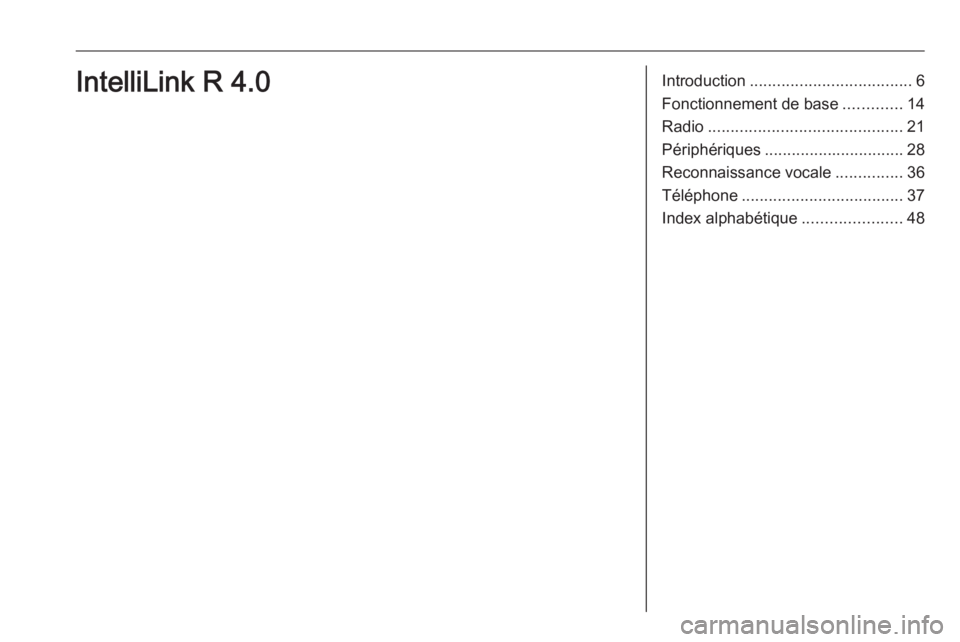
Introduction.................................... 6
Fonctionnement de base .............14
Radio ........................................... 21
Périphériques ............................... 28
Reconnaissance vocale ...............36
Téléphone .................................... 37
Index alphabétique ......................48IntelliLink R 4.0
Page 6 of 85
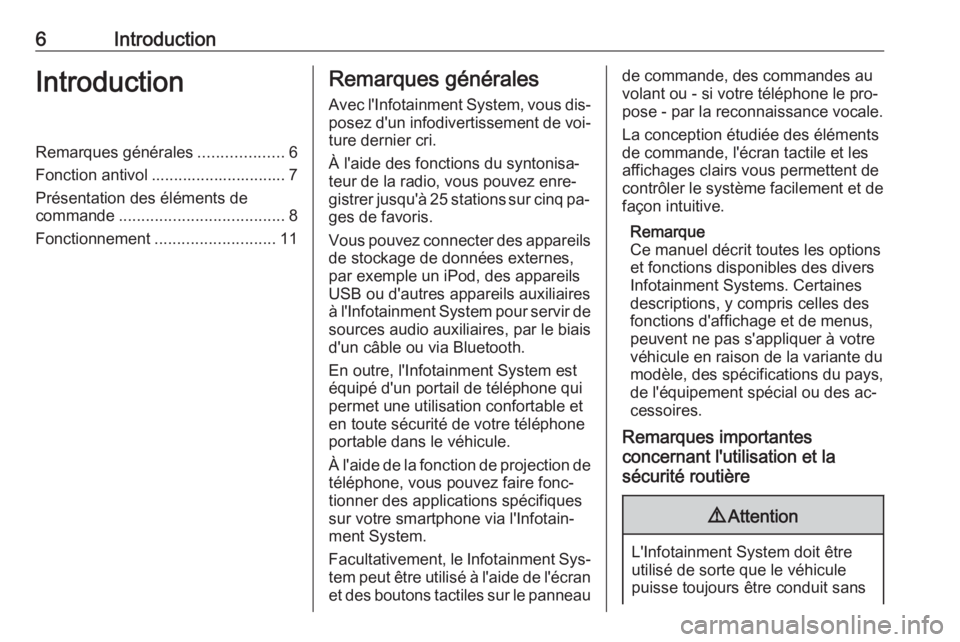
6IntroductionIntroductionRemarques générales...................6
Fonction antivol .............................. 7
Présentation des éléments de
commande ..................................... 8
Fonctionnement ........................... 11Remarques générales
Avec l'Infotainment System, vous dis‐ posez d'un infodivertissement de voi‐
ture dernier cri.
À l'aide des fonctions du syntonisa‐
teur de la radio, vous pouvez enre‐
gistrer jusqu'à 25 stations sur cinq pa‐ ges de favoris.
Vous pouvez connecter des appareils
de stockage de données externes,
par exemple un iPod, des appareils
USB ou d'autres appareils auxiliaires
à l'Infotainment System pour servir de sources audio auxiliaires, par le biais
d'un câble ou via Bluetooth.
En outre, l'Infotainment System est
équipé d'un portail de téléphone qui
permet une utilisation confortable et
en toute sécurité de votre téléphone
portable dans le véhicule.
À l'aide de la fonction de projection de téléphone, vous pouvez faire fonc‐tionner des applications spécifiques
sur votre smartphone via l'Infotain‐
ment System.
Facultativement, le Infotainment Sys‐
tem peut être utilisé à l'aide de l'écran et des boutons tactiles sur le panneaude commande, des commandes au
volant ou - si votre téléphone le pro‐
pose - par la reconnaissance vocale.
La conception étudiée des éléments
de commande, l'écran tactile et les
affichages clairs vous permettent de
contrôler le système facilement et de
façon intuitive.
Remarque
Ce manuel décrit toutes les options
et fonctions disponibles des divers
Infotainment Systems. Certaines
descriptions, y compris celles des
fonctions d'affichage et de menus,
peuvent ne pas s'appliquer à votre
véhicule en raison de la variante du modèle, des spécifications du pays,
de l'équipement spécial ou des ac‐ cessoires.
Remarques importantes
concernant l'utilisation et la
sécurité routière9 Attention
L'Infotainment System doit être
utilisé de sorte que le véhicule
puisse toujours être conduit sans
Page 9 of 85
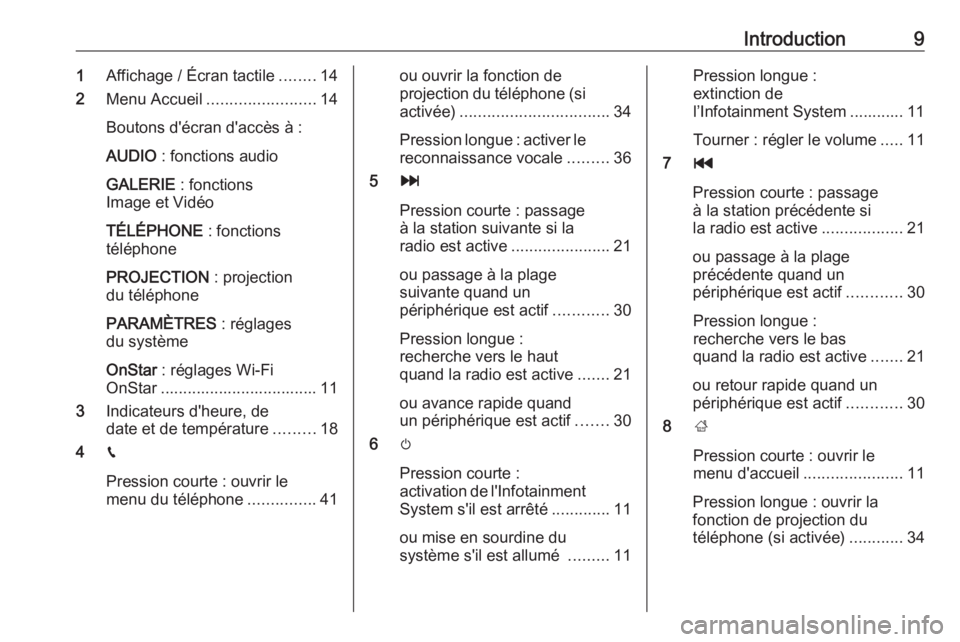
Introduction91Affichage / Écran tactile ........14
2 Menu Accueil ........................ 14
Boutons d'écran d'accès à :
AUDIO : fonctions audio
GALERIE : fonctions
Image et Vidéo
TÉLÉPHONE : fonctions
téléphone
PROJECTION : projection
du téléphone
PARAMÈTRES : réglages
du système
OnStar : réglages Wi-Fi
OnStar ................................... 11
3 Indicateurs d'heure, de
date et de température .........18
4 g
Pression courte : ouvrir le
menu du téléphone ...............41ou ouvrir la fonction de
projection du téléphone (si
activée) ................................. 34
Pression longue : activer le reconnaissance vocale .........36
5 v
Pression courte : passage
à la station suivante si la
radio est active ......................21
ou passage à la plage
suivante quand un
périphérique est actif ............30
Pression longue :
recherche vers le haut
quand la radio est active .......21
ou avance rapide quand
un périphérique est actif .......30
6 m
Pression courte :
activation de l'Infotainment
System s'il est arrêté .............11
ou mise en sourdine du
système s'il est allumé .........11Pression longue :
extinction de
l’Infotainment System ............ 11
Tourner : régler le volume .....11
7 t
Pression courte : passage
à la station précédente si
la radio est active ..................21
ou passage à la plage
précédente quand un
périphérique est actif ............30
Pression longue :
recherche vers le bas
quand la radio est active .......21
ou retour rapide quand un
périphérique est actif ............30
8 ;
Pression courte : ouvrir le
menu d'accueil ......................11
Pression longue : ouvrir la
fonction de projection du
téléphone (si activée) ............34
Page 10 of 85
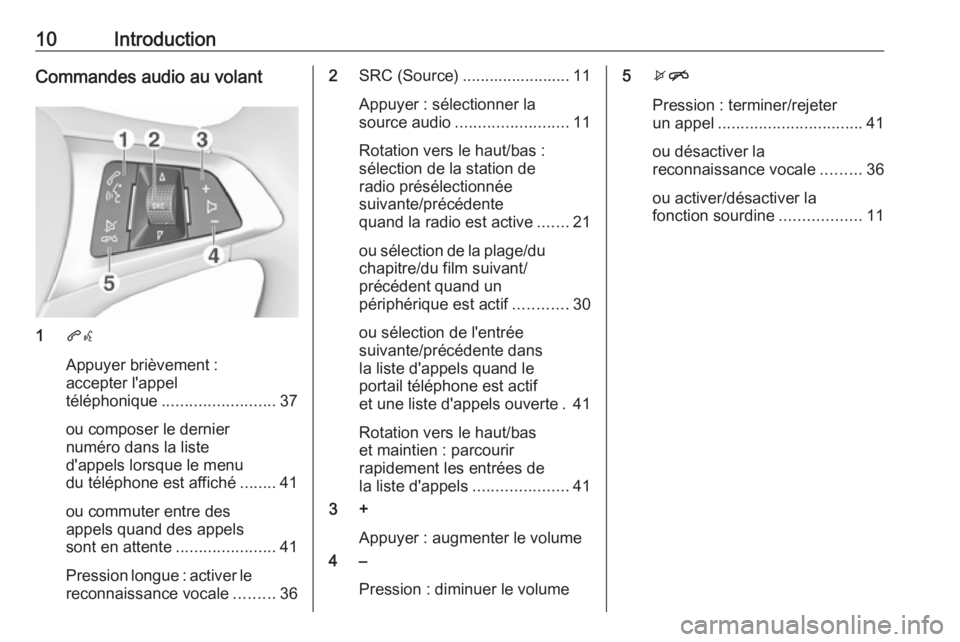
10IntroductionCommandes audio au volant
1qw
Appuyer brièvement :
accepter l'appel
téléphonique ......................... 37
ou composer le dernier
numéro dans la liste
d'appels lorsque le menu
du téléphone est affiché ........41
ou commuter entre des
appels quand des appels
sont en attente ......................41
Pression longue : activer le
reconnaissance vocale .........36
2SRC (Source) ........................ 11
Appuyer : sélectionner la
source audio ......................... 11
Rotation vers le haut/bas :
sélection de la station de
radio présélectionnée
suivante/précédente
quand la radio est active .......21
ou sélection de la plage/du chapitre/du film suivant/
précédent quand un
périphérique est actif ............30
ou sélection de l'entrée
suivante/précédente dans
la liste d'appels quand le
portail téléphone est actif
et une liste d'appels ouverte . 41
Rotation vers le haut/bas
et maintien : parcourir
rapidement les entrées de
la liste d'appels .....................41
3 +
Appuyer : augmenter le volume
4 –
Pression : diminuer le volume5xn
Pression : terminer/rejeter
un appel ................................ 41
ou désactiver la
reconnaissance vocale .........36
ou activer/désactiver la
fonction sourdine ..................11
Page 12 of 85
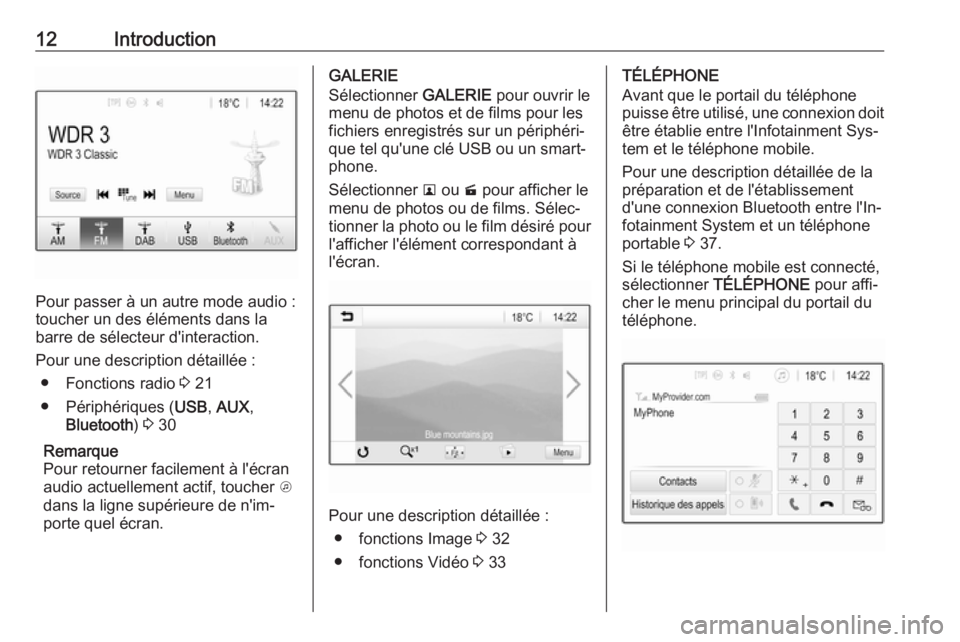
12Introduction
Pour passer à un autre mode audio :
toucher un des éléments dans la
barre de sélecteur d'interaction.
Pour une description détaillée : ● Fonctions radio 3 21
● Périphériques ( USB, AUX ,
Bluetooth ) 3 30
Remarque
Pour retourner facilement à l'écran
audio actuellement actif, toucher A
dans la ligne supérieure de n'im‐
porte quel écran.
GALERIE
Sélectionner GALERIE pour ouvrir le
menu de photos et de films pour les fichiers enregistrés sur un périphéri‐
que tel qu'une clé USB ou un smart‐
phone.
Sélectionner l ou m pour afficher le
menu de photos ou de films. Sélec‐
tionner la photo ou le film désiré pour
l'afficher l'élément correspondant à
l'écran.
Pour une description détaillée :
● fonctions Image 3 32
● fonctions Vidéo 3 33
TÉLÉPHONE
Avant que le portail du téléphone
puisse être utilisé, une connexion doit
être établie entre l'Infotainment Sys‐
tem et le téléphone mobile.
Pour une description détaillée de la
préparation et de l'établissement
d'une connexion Bluetooth entre l'In‐
fotainment System et un téléphone
portable 3 37.
Si le téléphone mobile est connecté,
sélectionner TÉLÉPHONE pour affi‐
cher le menu principal du portail du téléphone.
Page 13 of 85
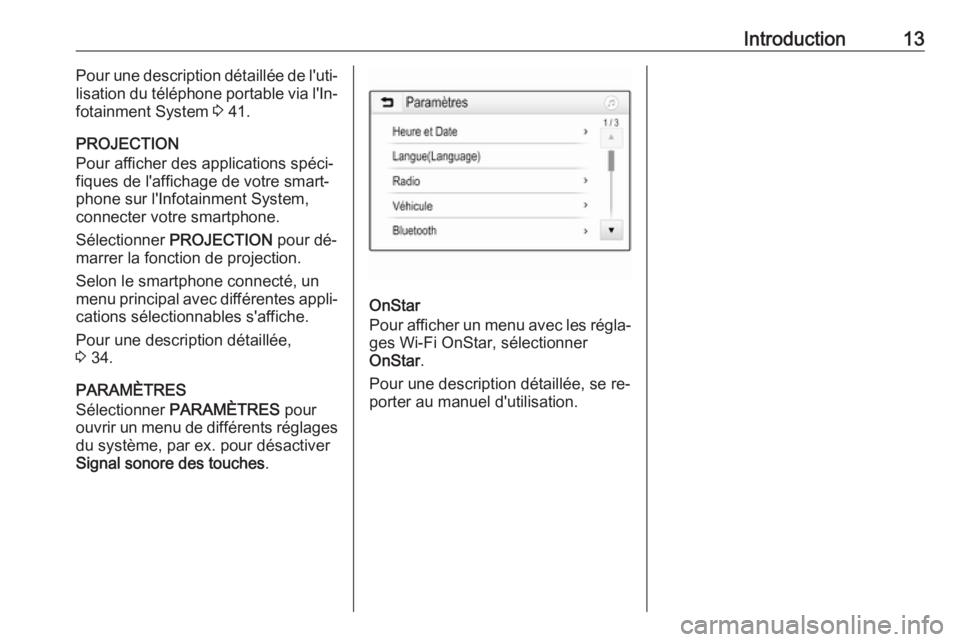
Introduction13Pour une description détaillée de l'uti‐
lisation du téléphone portable via l'In‐ fotainment System 3 41.
PROJECTION
Pour afficher des applications spéci‐
fiques de l'affichage de votre smart‐
phone sur l'Infotainment System, connecter votre smartphone.
Sélectionner PROJECTION pour dé‐
marrer la fonction de projection.
Selon le smartphone connecté, un
menu principal avec différentes appli‐
cations sélectionnables s'affiche.
Pour une description détaillée,
3 34.
PARAMÈTRES
Sélectionner PARAMÈTRES pour
ouvrir un menu de différents réglages
du système, par ex. pour désactiver
Signal sonore des touches .
OnStar
Pour afficher un menu avec les régla‐ ges Wi-Fi OnStar, sélectionner
OnStar .
Pour une description détaillée, se re‐
porter au manuel d'utilisation.
Page 28 of 85
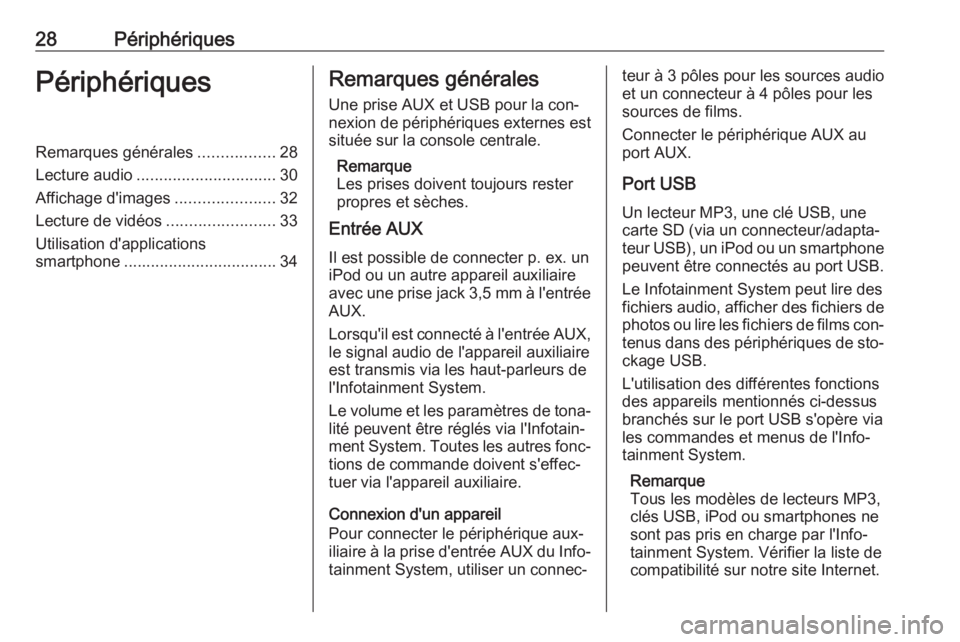
28PériphériquesPériphériquesRemarques générales.................28
Lecture audio ............................... 30
Affichage d'images ......................32
Lecture de vidéos ........................33
Utilisation d'applications
smartphone .................................. 34Remarques générales
Une prise AUX et USB pour la con‐
nexion de périphériques externes est
située sur la console centrale.
Remarque
Les prises doivent toujours rester propres et sèches.
Entrée AUX
Il est possible de connecter p. ex. un
iPod ou un autre appareil auxiliaire
avec une prise jack 3,5 mm à l'entrée
AUX.
Lorsqu'il est connecté à l'entrée AUX, le signal audio de l'appareil auxiliaire
est transmis via les haut-parleurs de
l'Infotainment System.
Le volume et les paramètres de tona‐
lité peuvent être réglés via l'Infotain‐
ment System. Toutes les autres fonc‐
tions de commande doivent s'effec‐
tuer via l'appareil auxiliaire.
Connexion d'un appareil
Pour connecter le périphérique aux‐
iliaire à la prise d'entrée AUX du Info‐ tainment System, utiliser un connec‐teur à 3 pôles pour les sources audio
et un connecteur à 4 pôles pour les
sources de films.
Connecter le périphérique AUX au
port AUX.
Port USB
Un lecteur MP3, une clé USB, une
carte SD (via un connecteur/adapta‐
teur USB), un iPod ou un smartphone peuvent être connectés au port USB.
Le Infotainment System peut lire des
fichiers audio, afficher des fichiers de photos ou lire les fichiers de films con‐
tenus dans des périphériques de sto‐
ckage USB.
L'utilisation des différentes fonctions
des appareils mentionnés ci-dessus
branchés sur le port USB s'opère via
les commandes et menus de l'Info‐
tainment System.
Remarque
Tous les modèles de lecteurs MP3,
clés USB, iPod ou smartphones ne
sont pas pris en charge par l'Info‐
tainment System. Vérifier la liste de
compatibilité sur notre site Internet.
Page 29 of 85
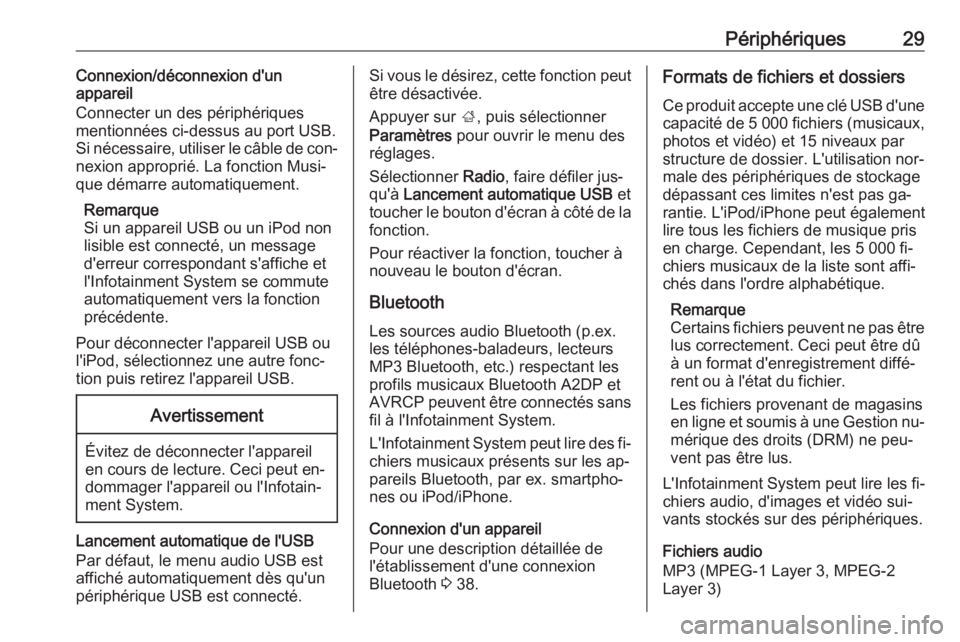
Périphériques29Connexion/déconnexion d'un
appareil
Connecter un des périphériques mentionnées ci-dessus au port USB.Si nécessaire, utiliser le câble de con‐
nexion approprié. La fonction Musi‐
que démarre automatiquement.
Remarque
Si un appareil USB ou un iPod non
lisible est connecté, un message
d'erreur correspondant s'affiche et
l'Infotainment System se commute automatiquement vers la fonction
précédente.
Pour déconnecter l'appareil USB ou l'iPod, sélectionnez une autre fonc‐
tion puis retirez l'appareil USB.Avertissement
Évitez de déconnecter l'appareil
en cours de lecture. Ceci peut en‐ dommager l'appareil ou l'Infotain‐
ment System.
Lancement automatique de l'USB
Par défaut, le menu audio USB est
affiché automatiquement dès qu'un
périphérique USB est connecté.
Si vous le désirez, cette fonction peut
être désactivée.
Appuyer sur ;, puis sélectionner
Paramètres pour ouvrir le menu des
réglages.
Sélectionner Radio, faire défiler jus‐
qu'à Lancement automatique USB et
toucher le bouton d'écran à côté de la fonction.
Pour réactiver la fonction, toucher à
nouveau le bouton d'écran.
Bluetooth Les sources audio Bluetooth (p.ex.
les téléphones-baladeurs, lecteurs
MP3 Bluetooth, etc.) respectant les
profils musicaux Bluetooth A2DP et
AVRCP peuvent être connectés sans
fil à l'Infotainment System.
L'Infotainment System peut lire des fi‐ chiers musicaux présents sur les ap‐
pareils Bluetooth, par ex. smartpho‐
nes ou iPod/iPhone.
Connexion d'un appareil
Pour une description détaillée de
l'établissement d'une connexion
Bluetooth 3 38.Formats de fichiers et dossiers
Ce produit accepte une clé USB d'une capacité de 5 000 fichiers (musicaux, photos et vidéo) et 15 niveaux par
structure de dossier. L'utilisation nor‐
male des périphériques de stockage
dépassant ces limites n'est pas ga‐
rantie. L'iPod/iPhone peut également
lire tous les fichiers de musique pris en charge. Cependant, les 5 000 fi‐
chiers musicaux de la liste sont affi‐
chés dans l'ordre alphabétique.
Remarque
Certains fichiers peuvent ne pas être lus correctement. Ceci peut être dû
à un format d'enregistrement diffé‐
rent ou à l'état du fichier.
Les fichiers provenant de magasins
en ligne et soumis à une Gestion nu‐
mérique des droits (DRM) ne peu‐
vent pas être lus.
L'Infotainment System peut lire les fi‐
chiers audio, d'images et vidéo sui‐
vants stockés sur des périphériques.
Fichiers audio
MP3 (MPEG-1 Layer 3, MPEG-2
Layer 3)